Come risolvere il problema di una porta USB non funzionante su un monitor Dell
요약: Risolvere i problemi relativi alle porte USB non funzionanti sul monitor a schermo piatto Dell. Seguire la procedura riportata di seguito per risolvere i problemi di connettività USB in modo efficiente. ...
지침
La porta USB di un monitor Dell non funziona o non riconosce i dispositivi USB.
Assicurarsi che il cavo USB upstream sia collegato
- Accertarsi che sia presente un cavo USB che collega il monitor al computer oltre al cavo video.
- Accertarsi che un'estremità del cavo USB (Figura 1) sia collegata al connettore USB accanto agli altri connettori sul monitor (Figura 2).

Figura 1. Cavo USB upstream che mostra l'estremità che si inserisce nel monitor
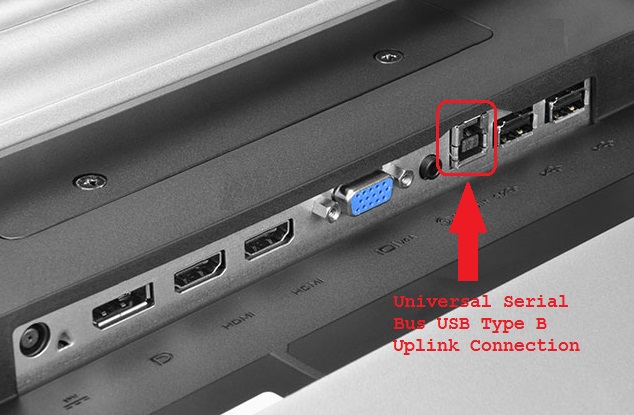
Figura 2: ESEMPIO: Connessione uplink USB Type 2 del display LCD P2314T dal computer per abilitare le porte USB sul display - Accertarsi che l'altra estremità del cavo USB sia collegata al computer.
- Provare un altro cavo USB per escludere che il problema riguardi il cavo.
Riavviare il computer e il monitor
- Riavviare il computer.
- Spegnere il monitor e riaccenderlo.
- Prima di controllare la connessione USB, accertarsi che il monitor sia stato acceso per almeno 15 secondi.
Esegui il test di diagnostica sulle porte USB
Accedere alla pagina di Dell USB Diagnostics e seguire le istruzioni visualizzate per identificare e risolvere i problemi del computer.
Assicurarsi che il monitor sia acceso
Verificare che l'indicatore di alimentazione del monitor sia acceso e mostri il display del computer.
Provare a utilizzare un'altra porta USB sul monitor
Scollegare il dispositivo USB che si sta tentando di utilizzare e collegarlo a un'altra porta USB del monitor. Se un'altra porta funziona, verificare che la porta non sia danneggiata. L'inserimento di un dispositivo USB all'indietro danneggia la connessione e il distanziatore in plastica potrebbe fuoriuscire dalla porta. Il danno alle porte non è un problema del supporto in garanzia, a meno che il dispositivo non disponga di una copertura attiva contro i danni accidentali.
Provare il dispositivo USB collegandolo a una porta USB del computer
Collegare il dispositivo direttamente a una porta USB del computer per verificare che funzioni.
Collegare il cavo USB uplink a un altro computer
L'ultimo test per il display è quello di collegare l'uplink USB a un altro computer. Verificare se la porta USB viene riconosciuta e funziona sul computer in uso. Se l'uplink USB funziona su un altro computer, è probabile che il problema riguardi l'USB del computer originale.
Risolvere i problemi relativi all'ingresso USB nel computer
Un problema che è possibile verificare consiste nel controllare le proprietà dell'hub principale USB del computer. In questo modo si garantisce che Windows non disattivi la porta USB per risparmiare energia.
- Aprire Gestione dispositivi, quindi cliccare sulla freccia accanto a USB Serial Bus Controllers.
- In fondo all'elenco, ci sono da almeno 2 a 10 hub principali USB.
- Cliccare con il pulsante destro del mouse su ciascun hub, scegliere Proprietà nell'elenco a discesa, quindi cliccare sulla scheda Risparmio energia .
- Deselezionare la casella Consenti al computer di spegnere il dispositivo per risparmiare energia. Ripetere questo passaggio su tutti gli hub principali USB (Figura 3).
- Riavviare il computer e vedere se le porte USB sul display ora funzionano.
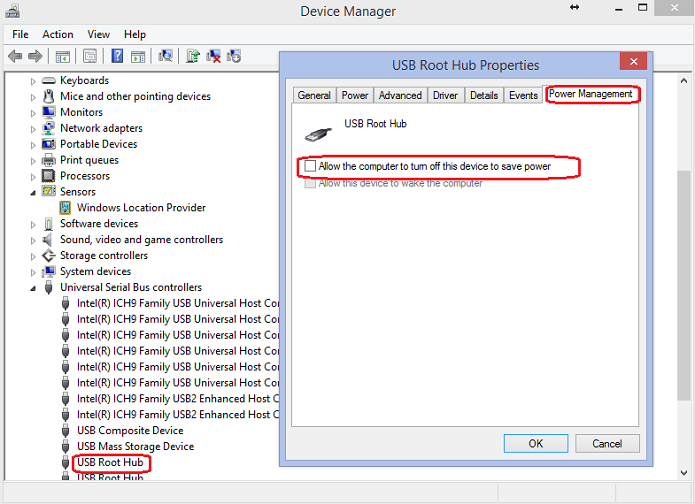
Figura 3. Proprietà dell'hub radice USB
추가 정보
Articoli consigliati
Di seguito sono riportati alcuni articoli consigliati correlati a questo argomento che potrebbero essere di interesse per l'utente.